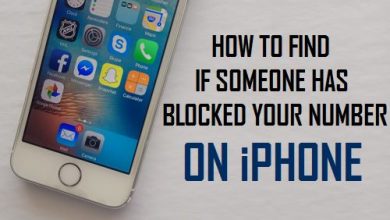Скрытые функции WhatsApp, о которых вам нужно знать

[ad_1]
📱⭐
С 2009 года люди во всем мире пользуются бесплатной многоплатформенной технологией обмена сообщениями, лежащей в основе WhatsApp.
Хотя основные функции мощного приложения для обмена сообщениями довольно просты для понимания и использования, есть некоторые дополнительные преимущества, которые многие пользователи никогда не пробовали. Мы собрали кучу нужного скрытые функции в WhatsApp которые могут улучшить вашу активность в обмене сообщениями.
Изменить формат текста в WhatsApp
Иногда вам нужно немного больше таланта к вашим текстовым сообщениям. В то время как некоторые люди полагаются на интернет-сокращение, такое как lol или gtg, есть и другие способы изменить внешний вид и формат вашего текстового шрифта, например, использование полужирного шрифта, курсива, зачеркивания и типа шрифта.
Чтобы сделать текст жирным в WhatsApp:
Шаг 1.Запустите приложение и введите сообщение, как обычно.
Шаг 2.Выделите текст сообщения, который вы хотите выделить жирным шрифтом, окружив его двумя символами *. Затем нажмите кнопку «Отправить».
Например, если мы хотим выделить жирным шрифтом слово «веселье». Мы писали: «Похоже, *весело*? Вы также можете использовать встроенные параметры, чтобы выбрать раздел, который вы хотите изменить, чтобы открыть собственное меню вашего устройства. Например, у iPhone будет опция BIU, а у Android будет трехточечное меню, где вы можете смело выбирать.
- Для курсива используйте _ вокруг текста: «Похоже ли это на _fun_».
- Для зачеркивания используйте ~ вокруг текста: «Похоже ли это на ~весело~».
- ?Для шрифта Moonscape используйте три символа вокруг текста: «Это похоже на «весело»?

2. Закрепите чат в верхней части экрана
Это отличная скрытая функция для быстрого доступа к самым важным чатам в верхней части экрана WhatsApp. Вместо того, чтобы искать среди бесконечных сообщений, вы всегда можете быстро просмотреть текст, когда захотите.
Для пользователей Android:
Нажмите и удерживайте чат, который хотите закрепить, а затем коснитесь значка булавки, который хотите отобразить.
Для пользователей iPhone:
Шаг 1.Проведите вправо по чату, который хотите закрепить.
Шаг 2.Выберите опцию «Отметить как непрочитанное», и чат окажется в топе.

3. Проверьте использование данных для каждого контакта WhatsApp
Иногда вы хотите освободить больше данных на своем устройстве или в приложениях. В других случаях вы просто хотите знать, с каким контактом вы регулярно делитесь информацией. В любом случае все, что вы делаете, это:
Для пользователей Android:
Шаг 1.Откройте WhatsApp и нажмите «Настройки» > «Данные» > «Использование хранилища».
Шаг 2.Нажмите на контакт или чат, который вы хотите увидеть, сколько данных он использует.
Для пользователей iPhone:
Шаг 1.Откройте WhatsApp и нажмите на три точки в правом верхнем углу.
Шаг 2.Выберите настройки, затем нажмите «Использование данных и хранилища». И тогда вы можете выбрать Использование хранилища и просмотрите свои контакты, чтобы увидеть, сколько данных используется.

4. Найдите, с кем вы больше всего разговариваете
Иногда вы можете захотеть увидеть, с кем вы больше всего разговариваете из друзей, семьи, коллег и расширенных родственников в других странах в приложении.
У вас может быть быстрый трюк, чтобы понять это:
Шаг 1.Откройте WhatsApp, нажмите на три точки в правом верхнем углу и нажмите «Настройки».
Шаг 2.Нажмите «Использование данных и хранилища», и вы увидите список групп и пользователей, с которыми вы общаетесь чаще всего.
Шаг 3.Нажмите на конкретных пользователей или группы, чтобы узнать количество сообщений, наклеек, фотографий, видео и другого контента, которым вы обменялись.
5. Сделайте так, чтобы ваши сообщения исчезли
Используя опцию исчезающих сообщений, вы можете поддерживать бесперебойную работу телефона и не заполнять бесконечные сообщения чата. Он автоматически удалит новые сообщения, отправленные в индивидуальном чате, через семь дней. Посмотрите, как это работает:
Шаг 1.Откройте WhatsApp и отдельный чат, коснитесь имени контакта и выберите параметр «Исчезающие сообщения».
Шаг 2.Нажмите «Продолжить», если появится запрос, и все готово.

Примечание
Вы можете выполнить ту же последовательность шагов и для групповых сообщений.
6. Защитите свой WhatsApp с помощью блокировки отпечатков пальцев
Использование биометрических функций безопасности вашего устройства, таких как блокировка отпечатков пальцев, гарантирует, что ваши данные останутся в безопасности, добавляя еще один уровень защиты за пределами приложения. Таким образом, если кто-то каким-то образом получит ваш телефон, ваши сообщения WhatsApp останутся в безопасности.
Для пользователей Android:
Шаг 1.Откройте WhatsApp и нажмите на три точки в правом верхнем углу, затем нажмите «Настройки» > «Учетная запись» > «Конфиденциальность».
Шаг 2.Внизу нажмите «Блокировка отпечатком пальца», затем выберите параметр «Разблокировать с помощью отпечатка пальца» и подтвердите, приложив палец к сенсору.
Шаг 3.Выберите, на какое время установить блокировку, и все готово.
Для пользователей iPhone:
Шаг 1.Откройте WhatsApp и нажмите «Настройки» в правом нижнем углу.
Шаг 2.Нажмите «Учетная запись» > «Конфиденциальность» > «Блокировка экрана».
Шаг 3.Выберите параметр «Требовать Touch ID» и параметр, насколько быстро требуется функция безопасности.

7. Получайте персонализированные уведомления в WhatsApp
Настройка индивидуального звука или оповещения для разных контактов — отличный способ оставаться организованным в вашей системе WhatsApp. Посмотрите, как получить персонализированное уведомление на разных устройствах:
Для пользователей Android:
Шаг 1.Откройте WhatsApp и перейдите в «Настройки».
Шаг 2.Нажмите Приложения и уведомления > Уведомления приложений.
Шаг 3.Измените любые настройки уведомлений, в том числе для групп и контактов, просто нажав на них. И вы также можете увидеть раздел для пользовательских уведомлений, чтобы использовать любой тон, который вы хотите.
Для пользователей iPhone:
Шаг 1.Откройте Настройки телефона > Уведомления > WhatsApp.
Шаг 2.Измените стили предупреждений на все, что вам нравится.

8. Пользовательские фоны в WhatsApp
Отличный способ избежать отправки сообщений не тому контакту или группе — настроить собственный фон для экрана сообщений. Вот метод использования для пользователей Android и iPhone:
Для пользователей Android:
Шаг 1.Откройте WhatsApp и перейдите в Чаты. Затем выберите чат, который хотите изменить, затем нажмите кнопку меню и выберите «Обои».
Шаг 2.Выберите параметр по умолчанию или пользовательскую фотографию с вашего устройства.
Шаг 3.Нажмите «Установить обои» и убедитесь, что выбран параметр «Для этого чата», затем нажмите «ОК».
Для пользователей iPhone:
Шаг 1.Откройте WhatsApp и выберите разговор.
Шаг 2.Нажмите на изображение или имя профиля вверху и выберите «Обои и звук».
Шаг 2.Выберите «Выбрать новые обои», а затем используйте параметр по умолчанию или свою собственную фотографию.
Шаг 2.Переместите и измените размер фотографии, затем выберите «Установить».

9. Слушайте аудио перед отправкой в WhatsApp
Прослушивание вашего аудио перед отправкой гарантирует, что правильный файл попадет к предполагаемому контакту, и он имеет то же качество, которое вам понравилось. Посмотрите, как это сделать:
Шаг 1.Откройте WhatsApp и чат, в который вы отправите аудио.
Шаг 2.Создайте или загрузите аудио, которое хотите отправить, но пока не отправляйте.
Шаг 2.Нажмите на кнопку «Воспроизвести», и он воспроизведет ваш звук.
Шаг 2.Когда вы будете удовлетворены, вы можете закрыть кнопку отправки или удалить ее по своему желанию.

10. Электронная почта ваших разговоров в чате в WhatsApp
Отправить себе или другим людям важный чат — это ценная функция, которую многие пользователи еще не освоили. Вы можете выполнить следующие шаги, чтобы увидеть, как отправить их по электронной почте:
Для пользователей Android:
Шаг 1.Откройте WhatsApp и нажмите на чат, который вы хотите отправить по почте.
Шаг 2.Нажмите на меню с тремя точками > вариант «Дополнительно».
Шаг 3.Выберите параметр «Электронный чат» и укажите имя и адрес электронной почты получателя, затем нажмите «Отправить».
Для пользователей iPhone:
Шаг 1.Откройте WhatsApp и нажмите «Чаты», затем найдите чат, который хотите отправить по электронной почте, и проведите пальцем влево.
Шаг 2.Выберите параметр «Дополнительно», а затем нажмите «Экспорт чата».
Шаг 2.Выберите, хотите ли вы включить мультимедиа в чат, а затем выберите параметр «Почта».
Шаг 2.Укажите электронную почту получателя и отправьте.

11. Отправить свое местоположение контакту
Это отличный способ убедиться, что ваши друзья и родственники могут встретиться, куда бы вы ни согласились пойти, отправив данные о вашем точном местоположении через WhatsApp. Следуйте приведенному ниже методу, чтобы отправить местоположение:
Для пользователей Android:
Шаг 1.Откройте WhatsApp и выберите конкретный чат, затем нажмите на скрепку справа от окна мессенджера.
Шаг 2.Выберите «Местоположение», затем «Поделиться текущим местоположением» и установите временные рамки.
Для пользователей iPhone:
Шаг 1.Откройте WhatsApp > Чат, выберите определенный чат и коснитесь символа «+» слева от окна мессенджера.
Шаг 2.Выберите «Местоположение», а затем поделитесь текущим местоположением и установите временные рамки.

12. Скрыть изображение своего профиля в WhatsApp
Если вы являетесь более частным пользователем, который не хочет, чтобы его изображение показывалось, вы можете выполнить простую процедуру, чтобы скрыть выбранное изображение профиля.
Шаг 1.Откройте WhatsApp и перейдите в «Настройки», нажмите «Учетная запись» > «Конфиденциальность».
Шаг 2.Вы увидите параметр «Фото профиля», где вы можете включить или отключить его.

13. Остановите изображения и видео, появляющиеся в галерее вашего телефона
WhatsApp по умолчанию загружает все медиафайлы в вашу фототеку на вашем устройстве. Это может занять много места, если его не отметить. Посмотрите, как остановить его появление в галерее вашего телефона:
Для пользователей Android:
Шаг 1.Откройте WhatsApp и нажмите «Настройки» > «Чат».
Шаг 2.? Отключите параметр «Показать медиафайлы в галерее».
Для пользователей iPhone:
Шаг 1.Откройте WhatsApp и нажмите «Настройки» > «Чат».
Шаг 2.Отключите параметр «Сохранить в фотопленку».

Вывод
WhatsApp имеет множество скрытых функций, которые повышают удобство использования и удовольствие от всех различных систем обмена сообщениями. Вы нашли какие-то скрытые функции, которые мы не упомянули выше? Оставьте свои любимые скрытые функции WhatsApp в комментарии, если хотите.
[ad_2]
Заключение
В данной статье мы узналиСкрытые функции WhatsApp, о которых вам нужно знать
.Пожалуйста оцените данную статью и оставьте комментарий ниже, ели у вас остались вопросы или пожелания.